當(dāng)前位置:首頁(yè) > 幫助中心 > 如何用u盤(pán)裝系統(tǒng)教程,u盤(pán)裝系統(tǒng)教程
如何用u盤(pán)裝系統(tǒng)教程,u盤(pán)裝系統(tǒng)教程
電腦如果經(jīng)常會(huì)出現(xiàn)一些奇奇怪怪的問(wèn)題,又或者有一些程序上的問(wèn)題,無(wú)論怎么樣,都找到方法去解決的話。今天,小編就來(lái)教大家一個(gè)最快速的方法去解決,那就是u盤(pán)重裝系統(tǒng)。小編這里剛好有一臺(tái)東芝筆記本,打算用來(lái)做操作示范,使用同款電腦的朋友,可以直接參考操作哦。好啦,下面就一起來(lái)看看東芝筆記本的如何用u盤(pán)裝系統(tǒng)教程吧。
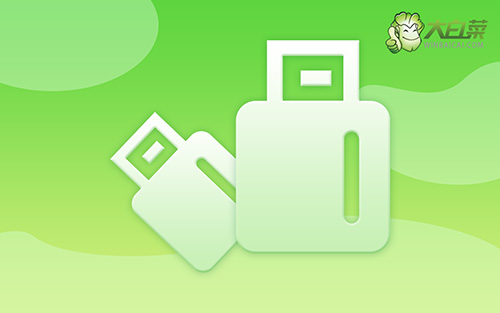
如何用u盤(pán)裝系統(tǒng)教程
一、制作大白菜u盤(pán)
首先,打開(kāi)大白菜u盤(pán)啟動(dòng)盤(pán)制作工具,設(shè)置USB—HDD模式以及NTFS格式,點(diǎn)擊一鍵制作成U盤(pán)啟動(dòng)盤(pán)。
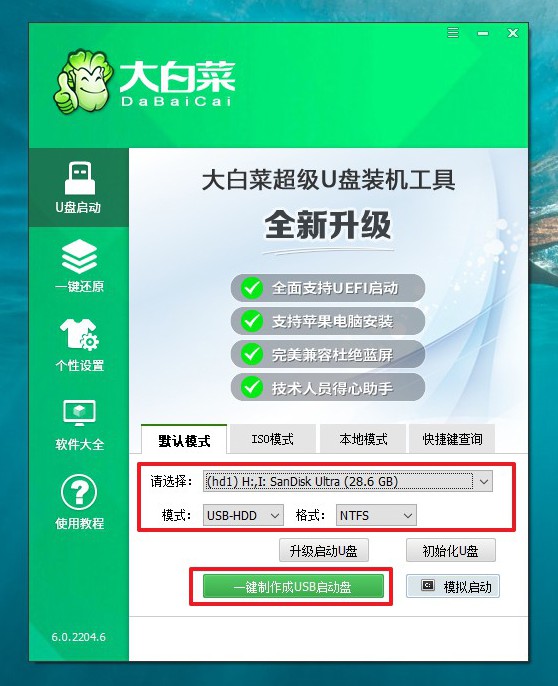
然后,確認(rèn)要重裝系統(tǒng)的電腦型號(hào),去大白菜官網(wǎng)查詢對(duì)應(yīng)的U盤(pán)啟動(dòng)快捷鍵。
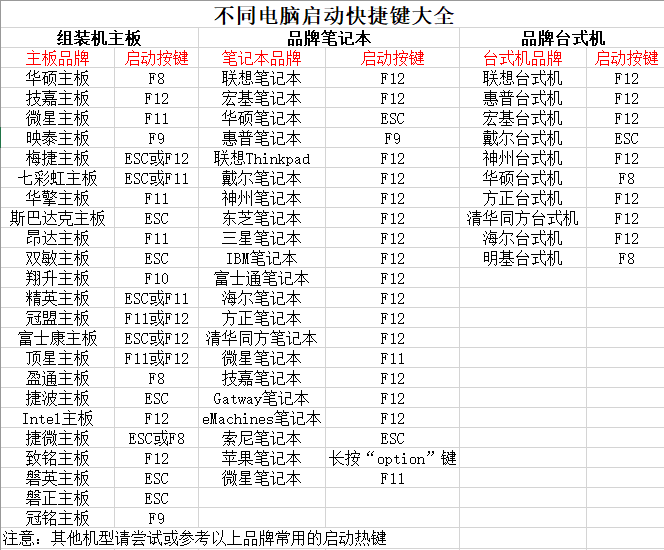
最后,下載Windows系統(tǒng)保存在u盤(pán)啟動(dòng)盤(pán)里面,就可以準(zhǔn)備設(shè)置u盤(pán)啟動(dòng),重裝系統(tǒng)了。
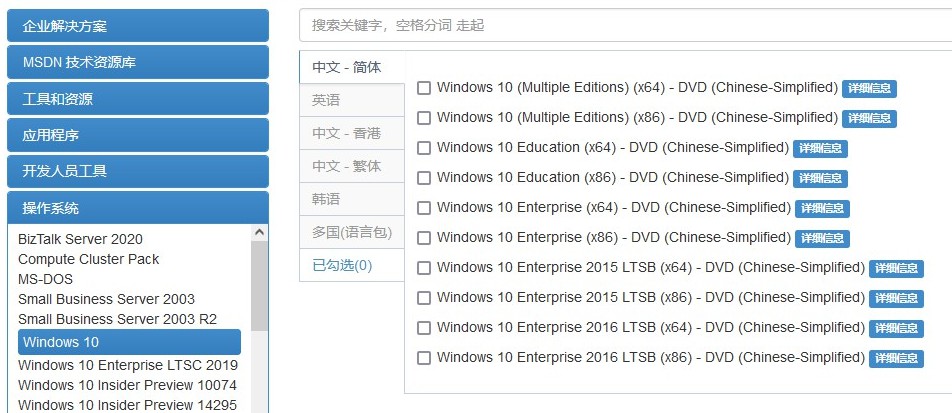
二、大白菜u盤(pán)啟動(dòng)?xùn)|芝
首先,確定u盤(pán)啟動(dòng)盤(pán)制作成功之后,就可以將它插入電腦,按下主機(jī)重啟按鈕。
然后,等待電腦出現(xiàn)開(kāi)機(jī)畫(huà)面時(shí),快速按下U盤(pán)啟動(dòng)快捷鍵,設(shè)置U盤(pán)啟動(dòng)即可進(jìn)入winpe界面。
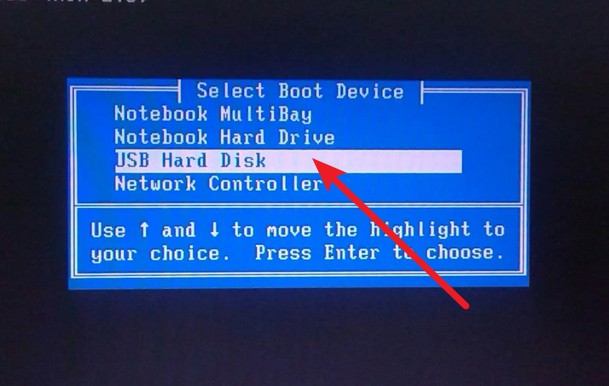
最后,選中【1】Win10X64PE(2G以上內(nèi)存),回車(chē)進(jìn)入winpe桌面。
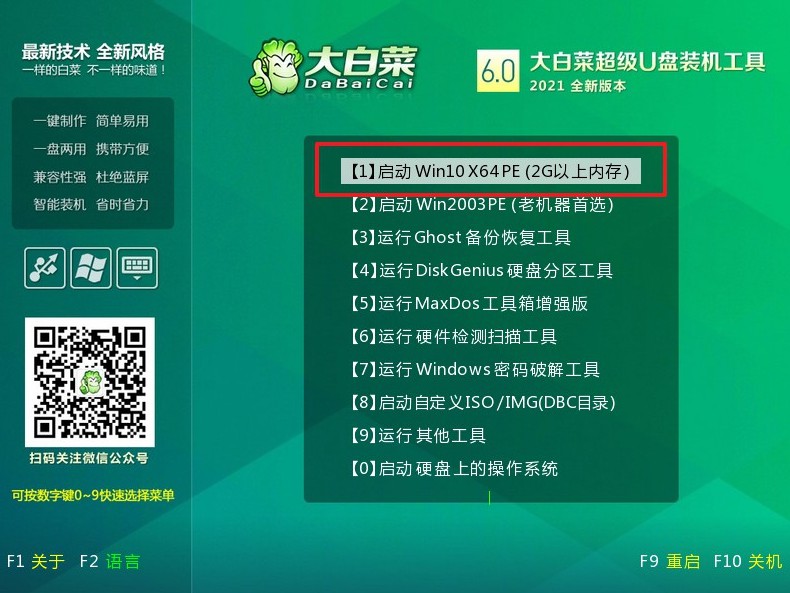
三、大白菜u盤(pán)裝東芝系統(tǒng)
1、 進(jìn)入winpe桌面,打開(kāi)裝機(jī)軟件,如下圖所示勾選,安裝系統(tǒng)在C盤(pán),點(diǎn)擊“執(zhí)行”。
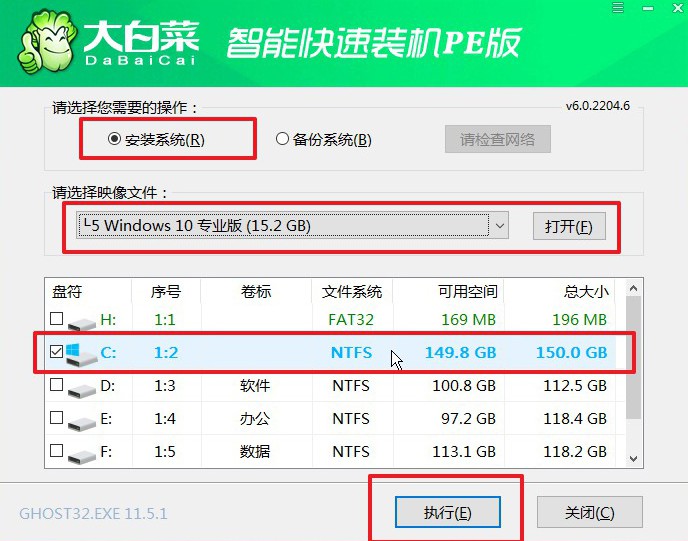
2、 彈出一鍵還原窗口時(shí),默認(rèn)勾選,點(diǎn)擊“是”。
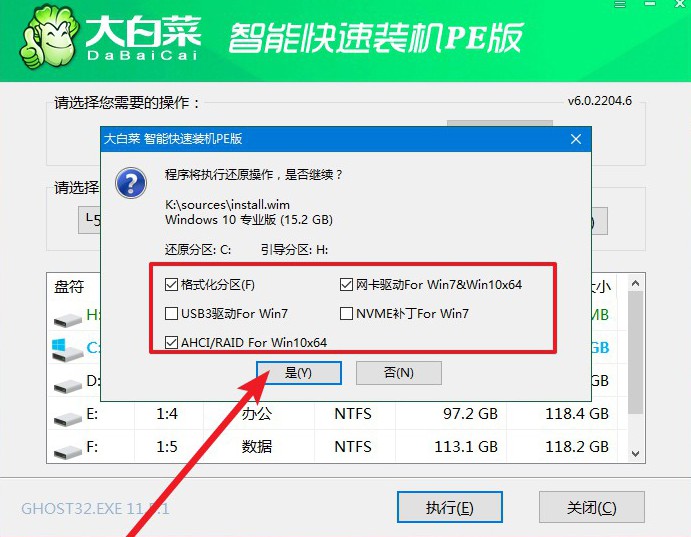
3、 電腦提示重啟,拔掉U盤(pán),無(wú)需操作,軟件會(huì)自動(dòng)運(yùn)行,電腦進(jìn)入win10系統(tǒng)桌面代表重裝成功。
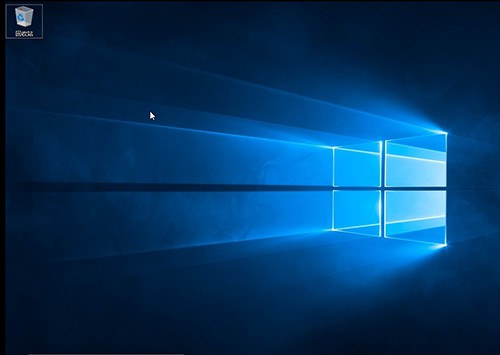
通過(guò)上面的操作,我們就可以完成東芝筆記本如何用u盤(pán)裝系統(tǒng)教程了。這里,建議大家不要下載網(wǎng)上個(gè)人封裝的鏡像來(lái)重裝系統(tǒng),因?yàn)槟銦o(wú)法確定里面都有些什么東西,萬(wàn)一壞人偷偷放了些病毒,竊取你的數(shù)據(jù),就不太好了。最后,希望這篇文章可以幫助到有需要的朋友。
推薦內(nèi)容
- 大白菜一鍵智能快速裝機(jī)PE版
- 大白菜U盤(pán)啟動(dòng)盤(pán)制作教程
- 大白菜U盤(pán)啟動(dòng)BIOS設(shè)置教程
- 大白菜超級(jí)U盤(pán)啟動(dòng)盤(pán)制作(u盤(pán)裝系統(tǒng)圖解教程)
- 大白菜超級(jí)U盤(pán)啟動(dòng)盤(pán)制作v1.2工具介紹說(shuō)明
- 大白菜淺談Windows 7 32位與64位之區(qū)別
- 十分鐘裝完WIN7(大白菜啟動(dòng)盤(pán)+大白菜win7)
- 如果設(shè)置bios啟動(dòng)
- 大白菜安裝制作教程
- 大白菜如何做系統(tǒng),制作提示菜鳥(niǎo)必看!!!!
熱門(mén)內(nèi)容
最新內(nèi)容
- sony如何用u盤(pán)裝系統(tǒng)(sony怎么用u盤(pán)裝系統(tǒng))
- 東芝筆記本如何用u盤(pán)裝系統(tǒng)(東芝筆記本怎么用u盤(pán)裝系統(tǒng))
- 電腦打不開(kāi)了如何用u盤(pán)裝系統(tǒng)(電腦打不開(kāi)了怎么用u盤(pán)裝系統(tǒng))
- 新買(mǎi)的筆記本如何用u盤(pán)裝系統(tǒng)(新買(mǎi)的筆記本怎么用u盤(pán)裝系統(tǒng))
- 戰(zhàn)神z7如何用u盤(pán)裝系統(tǒng)(戰(zhàn)神z7怎么用u盤(pán)裝系統(tǒng))
- 如何用u盤(pán)裝系統(tǒng)win7系統(tǒng)教程(怎么用u盤(pán)裝系統(tǒng)win7系統(tǒng)教程)

